
- •Оглавление
- •4.4.2.8. «Анализ кадров Ethernet с помощью программы Wireshark»
- •Часть 1. Изучение полей заголовков в кадре Ethernet II
- •Часть 2. Перехват и анализ кадров Ethernet с помощью программы Wireshark.
- •4.5.2.4. «Наблюдение за процессом трехстороннего квитирования протокола tcp с помощью программы Wireshark»
- •Часть 1. Подготовьте хосты для перехвата трафика
- •Часть 2. Анализ пакетов с помощью программы Wireshark
- •Часть 3. Просмотр пакетов с помощью служебной программы tcpdump
- •4.5.2.10. «Изучение Nmap»
- •Часть 1. Изучение Nmap
- •Часть 2. Проверка на наличие открытых портов
- •Часть 3. Выполните сканирование удаленного сервера.
- •4.6.2.7. «Изучение перехваченных пакетов dns и udp с помощью программы Wireshark»
- •Часть 1. Запись данных ip-конфигурации вм
- •Часть 2. Перехват запросов и ответов dns с помощью программы Wireshark.
- •Часть 3. Анализ перехваченных пакетов dns или udp.
- •4.6.6.5. «Анализ трафика http и https с помощью программы Wireshark»
- •Часть 1. Перехват и просмотр http-трафика
- •Часть 2. Захват и просмотр https-трафика
Часть 1. Перехват и просмотр http-трафика
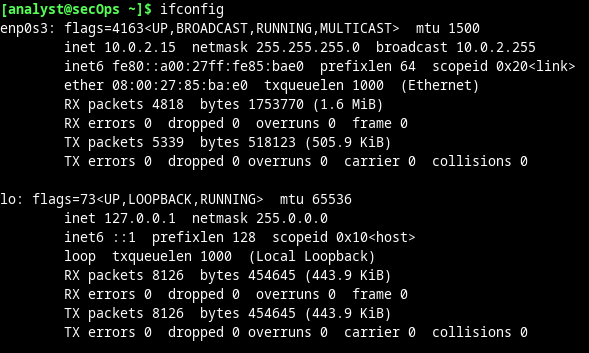 Вводим
команду ifconfig и просматриваем
весь список интерфейсов и их IP-адресов
(рис.41).
Вводим
команду ifconfig и просматриваем
весь список интерфейсов и их IP-адресов
(рис.41).
Рисунок 41 – Результат команды ifconfig
 В
терминале вводим команду sudo
tcpdump -I enp0s3
-s 0 -w
httpdump.pcap для
записи сетевого трафика на интерфейсе
enp0s3 (рис.42).
В
терминале вводим команду sudo
tcpdump -I enp0s3
-s 0 -w
httpdump.pcap для
записи сетевого трафика на интерфейсе
enp0s3 (рис.42).
Рисунок 42 – Запуск tcpdump
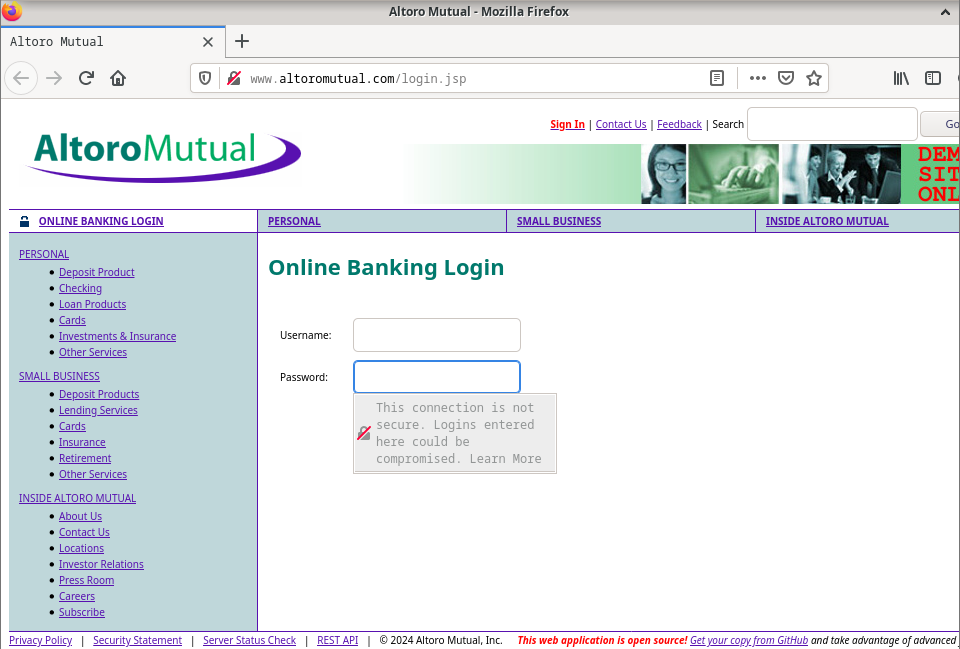 После
открываем веб-обозреватель и переходим
на сайт www.altoromutual.com/bank/login.aspx
и просматриваем окно с предупреждением
(рис.43). После авторизуемся на страничке,
закрываем браузер и останавливаем
tcpdump (рис.44).
После
открываем веб-обозреватель и переходим
на сайт www.altoromutual.com/bank/login.aspx
и просматриваем окно с предупреждением
(рис.43). После авторизуемся на страничке,
закрываем браузер и останавливаем
tcpdump (рис.44).
Рисунок 43 – Переход на сайт
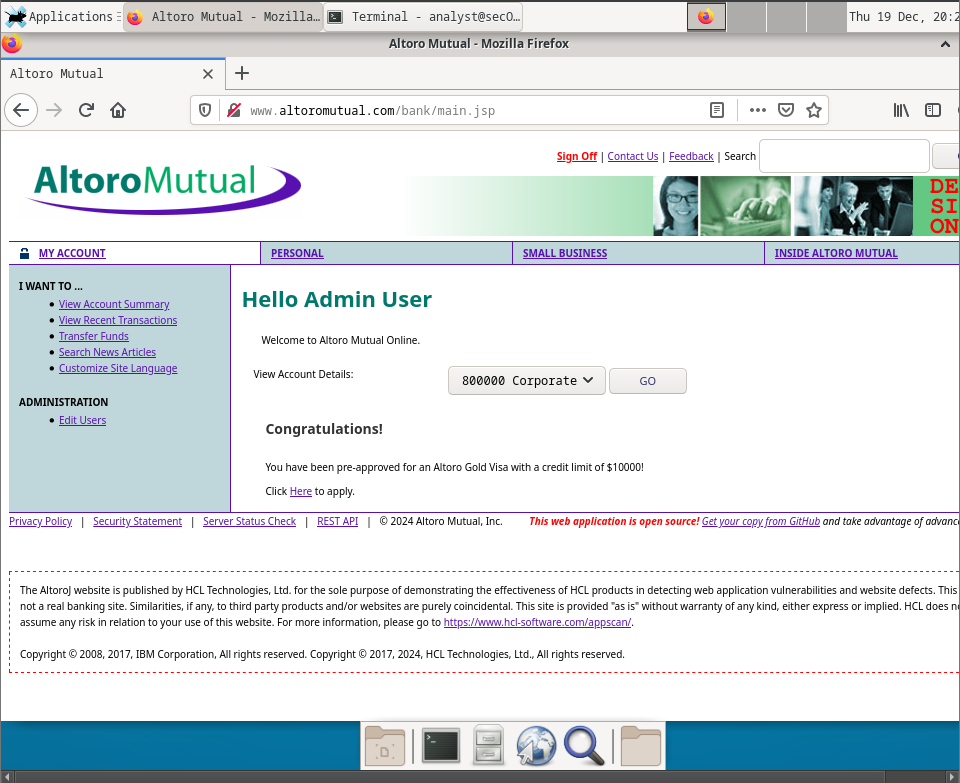
Рисунок 44 – Авторизация на сайте
После остановки tcpdump данные записываются в файл, указанный ранее. В диспечере файлов ищем данный файл и открываем его с помощью Wireshark (рис.45).
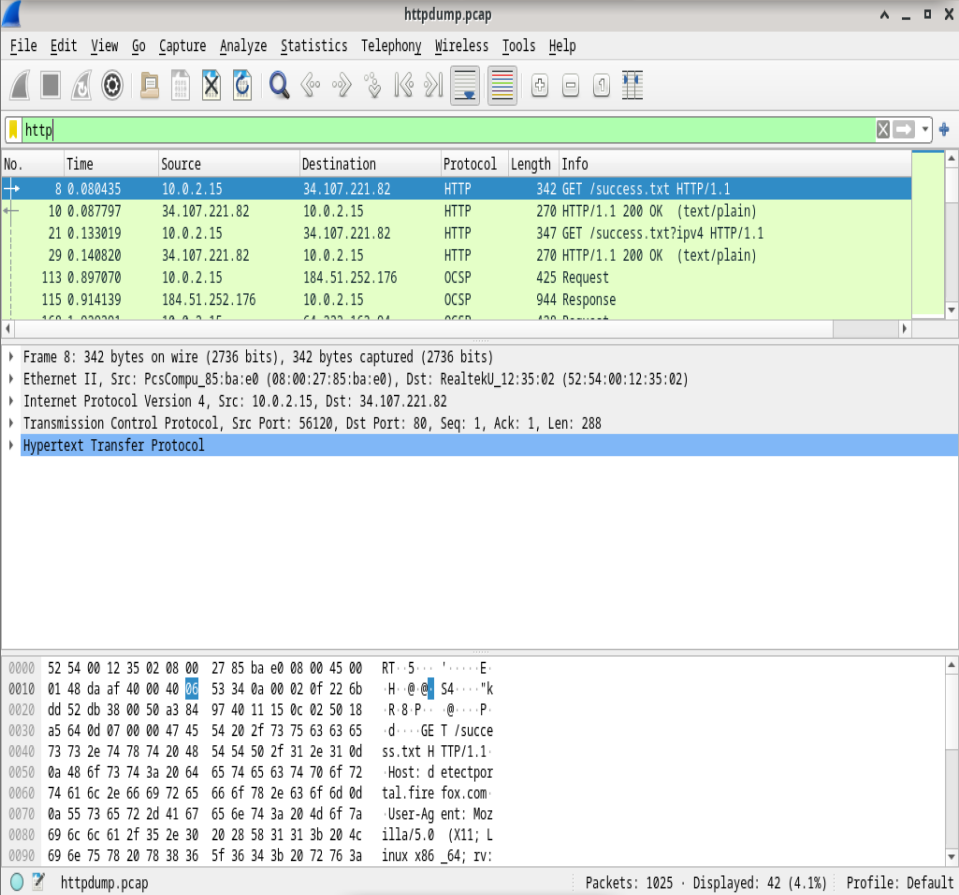
Рисунок 45 – Просмотр файла в Wireshark
 Выбираем
сообщение POST, разворачиваем
раздел HTML Form
Encoded, здесь мы можем увидеть
два фрагмента информации, в которых
увидим пароль и логин, прописанные при
авторизации на сайте (рис.46).
Выбираем
сообщение POST, разворачиваем
раздел HTML Form
Encoded, здесь мы можем увидеть
два фрагмента информации, в которых
увидим пароль и логин, прописанные при
авторизации на сайте (рис.46).
Рисунок 46 – Просмотр выбранного раздела
Часть 2. Захват и просмотр https-трафика
Теперь
мы будем использовать аналогичный
алгоритм для захвата  трафика
HTTPS. Также запускаем
терминал и прописываем команду (рис.47).
трафика
HTTPS. Также запускаем
терминал и прописываем команду (рис.47).
Рисунок 47 – Запуск команды tcpdump
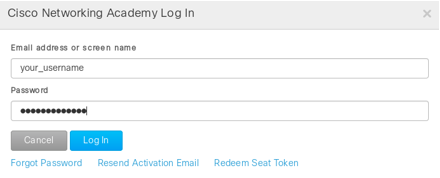 Запускаем
веб-обозреватель и переходим на
www.netacad.com
и авторизуемся на нем (рис.48).
Запускаем
веб-обозреватель и переходим на
www.netacad.com
и авторизуемся на нем (рис.48).
Рисунок 48 – Авторизация на сайте
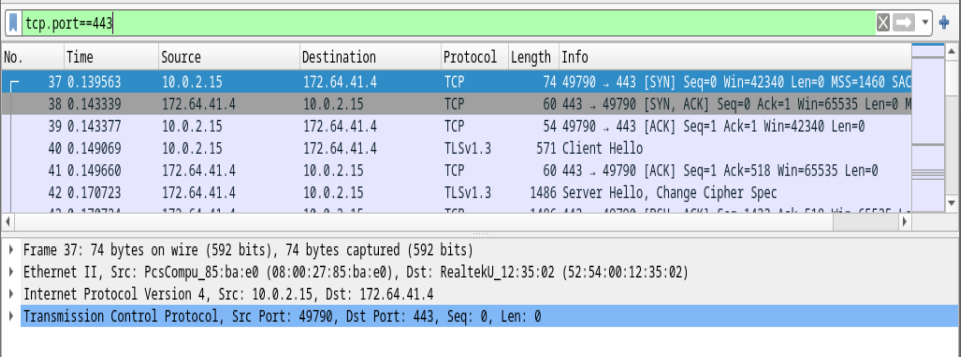 Закрываем
веб-обозреватель, останавливаем процесс
в терминале, после чего открываем файл
из диспетчера файлов с помощью Wireshark,
отфильтровываем содержимое файла по
следующему фильтру – tcp.port==443
(рис.49).
Закрываем
веб-обозреватель, останавливаем процесс
в терминале, после чего открываем файл
из диспетчера файлов с помощью Wireshark,
отфильтровываем содержимое файла по
следующему фильтру – tcp.port==443
(рис.49).
Рисунок 49 – Фильтрация данных
Выбираем сообщение Application Data, вместо раздела, который был в предыдущей части, у нас раздел Transport Layer Security, данные авторизации не видны и зашифрованы, для обычного чтения не доступны.
Вывод
В ходе выполнения данной лабораторной работы были изучены основы анализа кадров Ethernet, просмотрены кадры различных протоколов, а также информация, которую возможно узнать из кадров различных протоколов. Также на практике изучены различия похожих протоколов.
Санкт-Петербург 2024 г.
